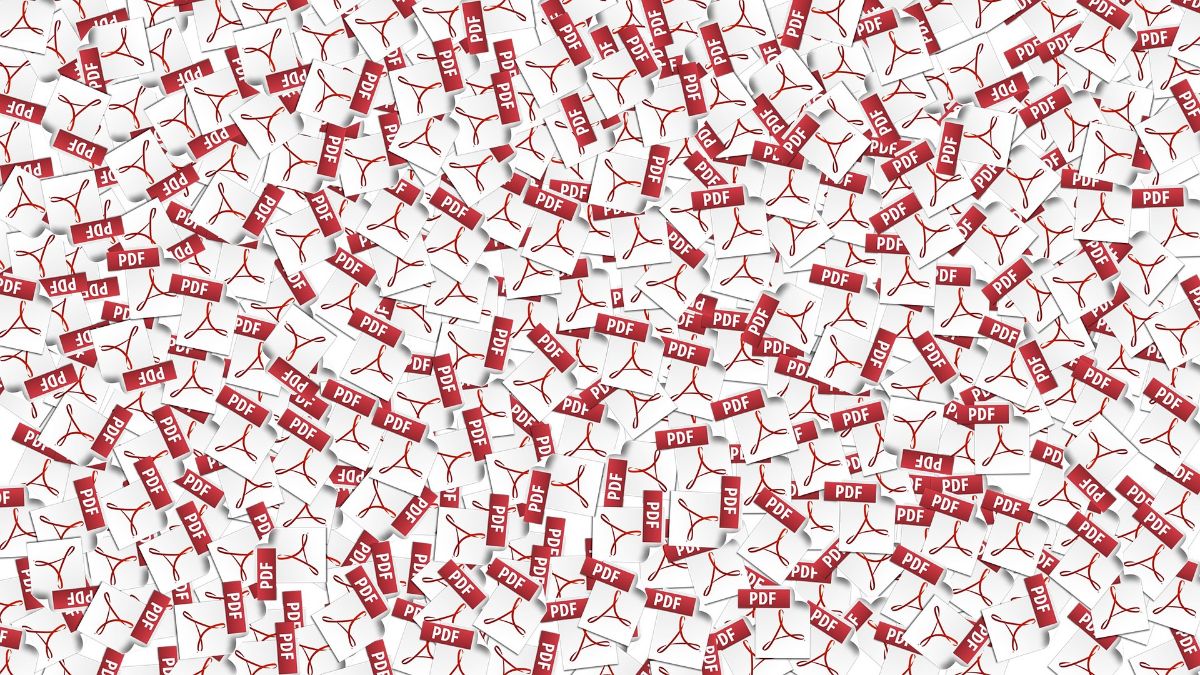A keni hasur ndonjëherë nevojën për të kthyer një imazh në PDF? A e dini nëse mund të bëhet? Ndonjëherë, kur bëni një infogram, ose një grafik dhe duhet ta ndani atë në një mënyrë "profesionale", keni nevojë që ai imazh të shndërrohet në një PDF.
Por Si ta shndërroni një imazh në PDF? A ka programe apo mund të bëhet pa instaluar asgjë ose ngarkuar ndonjë gjë në internet? Sot ne flasim për këtë dhe ne do t'ju japim zgjidhjen për gjithçka.
Çfarë është një skedar imazhi

Një imazh, ose skedar imazhi, është një format në të cilin ruhen të dhënat dixhitale të një imazhi dhe kjo mund të gjendet në formate të ndryshme, më i njohuri është JPEG (ose JPG), GIF, PNG, WebP (aktual) ...
Me fjalë të tjera, ne po flasim për një format në të cilin pranohet se ka një imazh në të dhe, si i tillë, përfaqësohet. Këto mund të hapen me shumë programe.
Çfarë është një PDF
Nga ana e saj, një pdf është shkurtesa për atë që njihet si Portable Document Format, ose Portable Document Format. Siç sugjeron emri i tij, ai është një lloj dokumenti që shfaqet në mënyrë elektronike.
Ishte zhvilluar nga Adobe dhe aktualisht është bërë një nga më të përshtatshmet për dërgimin dhe shikimin e dokumenteve profesionale, pasi ju jep një dizajn dhe paraqitje perfekte për çdo përdorim, nga paraqitja e një rezyme ose pune, deri te paraqitja e një libri dhe se është i përsosur për shtypje. .
Si ta ktheni një imazh në PDF
Tani që e dini se cilës i referohet secili prej termave dhe që e keni të qartë ndryshimin midis njërit dhe tjetrit, është koha të dini se si ta shndërroni një imazh në PDF.
Për këtë, ka mundësi të ndryshme për të zgjedhur. Për shembull, mundeni bëjeni atë me një redaktues teksti, me një program për redaktimin e imazheve apo edhe përmes internetit.
Për t'ju dhënë disa opsione, le të flasim për secilën prej tyre.
Shndërroni një imazh në PDF me një redaktues teksti
Sot redaktuesit më të përdorur të tekstit, përveç Word, janë LibreOffice Writer dhe OpenOffice. Të gjithë ata janë shumë të ngjashëm në funksionimin e tyre, kështu që ka shumë të ngjarë që hapat që do të tregojmë të jenë të njëjtë për të gjithë ata.
Gjëja e parë që duhet të bëni është hapni një dokument të zbrazët në redaktuesin e tekstit. Pastaj kliko Vendos / Imazhin. Kjo do t'ju lejojë të kërkoni në kompjuterin tuaj për imazhin që dëshironi të futni, i cili do të ishte ai që dëshironi të shndërroni në një PDF.
Sapo ta keni, gjëja normale është që ajo të përshtatet me madhësinë e faqes Word, domethënë një madhësi A 4, por ju mund ta ndryshoni atë më parë dhe të vendosni formate të ndryshme të faqes në mënyrë që faqja të dalë në mënyra të ndryshme dhe, me atë, imazhin që krijoni.
Pas kësaj, ajo do të ruhet vetëm, por siç e dini, formatet e paracaktuara janë teksti, domethënë ose .doc ose .odt. Për ta ndryshuar atë, në vend që të jepni ruajtje, duhet të kurseni si. Në atë mënyrë mund të ndryshoni formatin.
Tani ju thjesht duhet të gjeni formatin PDF, t'i jepni një emër dhe më në fund të klikoni në ruajtjen. Dhe do ta kishit në PDF.
Shndërroni një imazh në PDF me një program të redaktimit të imazhit

Opsioni tjetër që ne propozojmë është ai i shndërroni një imazh në PDF përmes një programi imazhi, pra përmes programeve si Photoshop, GIMP, etj.
Shumica dërrmuese e tyre ju lejon të regjistroni në formate të ndryshme, njëri prej tyre PDF, kështu që nuk do të keni shumë problem me të.
Por si e bën atë? I vëmendshëm:
- Gjëja e parë që duhet të bëni është të hapni programin e imazhit që keni. Pothuajse të gjithë janë të njëjtë për sa i përket komandave, kështu që nuk do të keni problem të na ndiqni.
- Pasi të hapeni, duhet të klikoni hapur për të pasur imazhin që dëshironi të shndërroni në PDF në program. Një tjetër mundësi që keni është të hapni dosjen ku është imazhi, vendosni kursorin në imazh dhe klikoni butonin në të djathtë (atë në të majtë nëse jeni me të majtë). Aty duhet të shtypni për të hapur me ... dhe do të merrni emrin e programit të redaktimit të imazhit. Kjo do ta dërgojë imazhin në program.
- Ju tashmë e keni atë në program. Dhe tani duhet ta shndërroni imazhin në PDF. Për ta bërë këtë duhet të shkoni të ruani si ... Në këtë rast, ju do të merrni disa formate të imazhit: jpg, gif, png ... por gjithashtu mund të merrni edhe PDF. Kjo është ajo ku ju duhet të klikoni.
- Pas vërtetimit të karakteristikave të mëposhtme të PDF, do ta keni gati në kompjuterin tuaj dhe mund t'ia dërgoni kujtdo që dëshironi ose ta përdorni si një dokument profesional për çfarëdo që ju nevojitet.
Shndërroni në PDF në internet
Nëse nuk doni të përdorni një redaktues teksti, nuk keni programe për redaktimin e imazheve që mbështesin formatin PDF, ose thjesht doni ta bëni në internet dhe të mos shqetësoheni, ka edhe shumë mundësi për të zgjedhur.
Në fakt, ka mijëra faqe për të kthyer një imazh në PDF, kështu që rekomandimet tona janë:
- ilovePDF
- SmallPDF
- JPG2PDF
- PDF Candy
- PDF2GO
Procesi në të gjithë ata është shumë i ngjashëm. Filloni duke ngarkuar imazhin që dëshironi të konvertoni. Pasi të jetë ngarkuar, shndërrimi fillon dhe brenda pak sekondash do t'ju lejojë të shkarkoni PDF-in e asaj figure pa zhurmë të mëtejshme.
Tani, Kur është një dokument shumë i rëndësishëm, dhe mbi të gjitha privat dhe me të dhëna që duhet të mbroni, ne nuk ju rekomandojmë të përdorni këtë metodë Për shkak se ju mund të vendosni informacionin në figurë në rrezik (edhe pse faqet garantojnë siguri, në momentin që e ngarkoni atë po humbni kontrollin e asaj që mund të bëhet me atë imazh).
Një aspekt tjetër që duhet të merrni parasysh kur përdorni këtë metodë është se, në shumicën e rasteve, do t'ju duhet që imazhi të ketë një format jpg pasi që është më i zakonshmi për t'u kthyer. Në disa raste, pngs do t'ju lejojë gjithashtu t'i ktheni ato. Por me formatet e tjera të imazheve ju do të keni probleme.